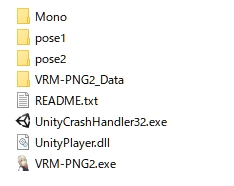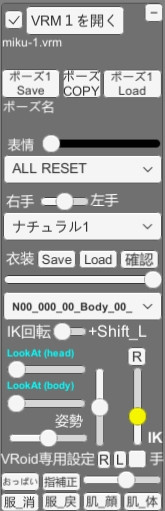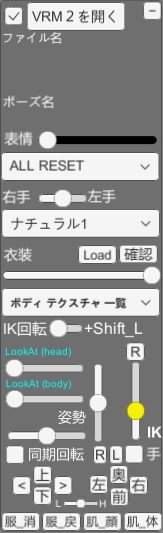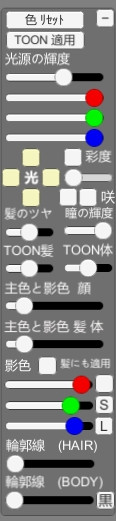VRMでアクションフィギュア【VRM-PNG2】
(2023/3/18 更新)
VRM形式の3Dモデルでアクションフィギュアのようにポージングさせ、鑑賞・撮影できるソフトをUnityで作ってみた。
前作のVRM-PNGの簡素版です。
3Dデータは読込のみで、元の3Dデータのパラメータの書き換えはしません。
【出来ること】
・VRMビューワー
・透過PNG画像出力(影付きも可) ※1
・ポーズ調整(セーブ・ロード可)
・ボディテクスチャ(衣装等)の変更 ※2
・表情変更
・2体のモデルと静的モデル1個が表示可能 ※3
・デスクトップマスコット機能
・その他
【注意】
※1 エフェクトを使用した場合、透過PNG画像出力は出来ません。
※2 基本的にVRoidモデル専用。他のVRMモデルも読み込み可能だが、機能は制限される。
※3 静的モデル(VRM形式の建物や小物等)の読込は、Ver1.7以降から可能。
ダウンロードはこちら↓
VRM-PNG2(Ver2.3a) 現在、メンテナンス中に付きダウンロード不可
VRM0.*用(VRM1.0は未対応)
当ソフトの使用は自己責任でお願いします。環境によっては動かない場合もあるかもしれません。
3Dモデルは付属していませんので、別途ご用意ください。
VRM形式の3Dモデル作成は,VRoid Studioを使用しています。
(外部リンク)VRoid Studio
アプリケーションの作成は、Unityエディターを使用しています。
(外部リンク)Unity
© Unity Technologies Japan/UCL
使い方
まずは、VRM形式ファイルを用意します。
無ければVRoid Studioでモデルを作り、VRM形式でエクスポートしておきます。
エクスポート前に ”髪の毛メッシュを結合する” をチェック。
メッシュ結合しないと、VRM-PNG2で読み込めないので・・。
次にVRM-PNG2を起動させます。(VRM-PNG2.exeをクリック)
※pose1フォルダはポーズデータ保存用。
※pose2フォルダはモデル②用ポーズデータ保存用。
※Ver1.9_改~以降は、おまけフォルダあり。(内容物:天球.VRM)
起動時の画面(Ver2.3)
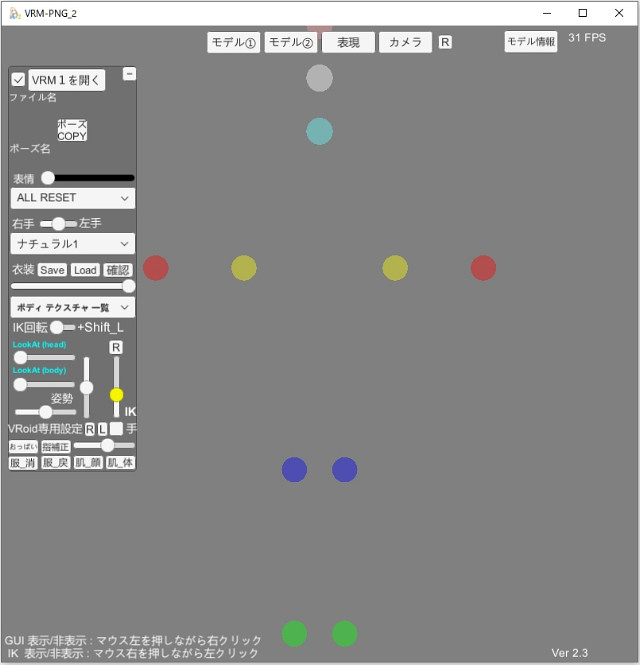
VRM読み込み後は、他のタブも開けるようになります。
タブはドラッグ移動・最小化も可能。タブが表示範囲外に隠れた場合Rボタン(カメラボタン横)を押すと復帰する。
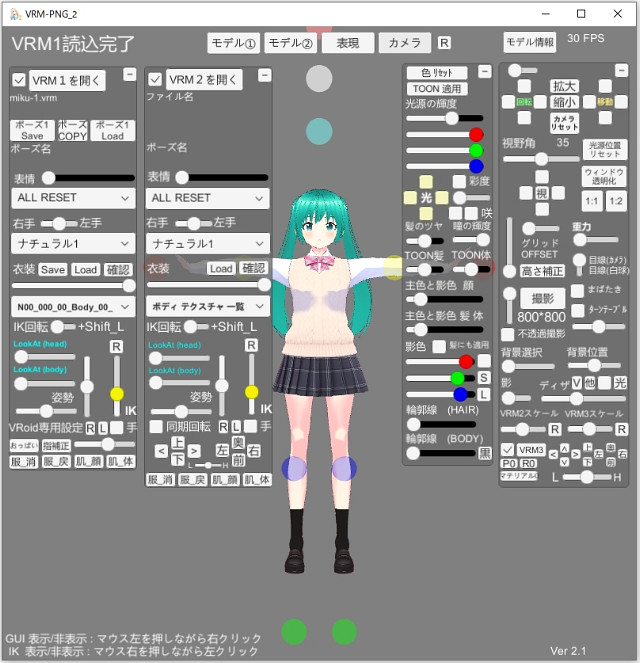
© Unity Technologies Japan/UCL
【影付き透過PNG画像出力 操作手順】

① VRMファイル開き、適当にポーズを決める。
② グリッドの横スライダーを右いっぱいにし、高さ補正を押す。補正がかからない場合は、縦スライダーで調整。
③ 光源位置を調整。
④ 画像サイズを設定し撮影。(透過撮影を行う場合は、不透過撮影の☑は外す)
影が要らない場合は、グリッドの横スライダーを左に、影スライダーも左にしておく。
【デスクトップマスコット 表示手順】
① VRMファイルを開く。
② ポージング等を適当に決める。
③ F9を押す。 (ウィンドウ透明化・最大化)
④ 解除は、キャラをクリック(アクティブに)し、F9を押す。
⑤ ウィンドウにキャラがいない場合は、Eキーを押か又は、画面最大化を行う。
モデル①(スタート)
【カメラ操作 マウス】
移動1 ---- マウスホイールボタン
移動2 ---- マウスボタン(左)+キーボード(Ctrl)
回転 ---- マウスボタン(右)
ズーム ---- マウスホイール
モデル①タブ
左上のチェック --- モデル1の表示・非表示。
VRM1を開く --- VRMファイルを読み込みます。
ポーズ1Load --- ポーズデータの読み込み。
ポーズCOPY --- VRM1側のポーズをVRM2側にコピー(LookAt・指は考慮されない)
ポーズ1Save --- ポーズをデータとして保存
表情(スライダ)--- 表情の度合い。
表情(プルダウン) --- 表情を選ぶ(一番下にオールリセットあり)
右手・左手 --- プルダウンより指形態を選択後、スライダーで左・右・両方をどれかを選択。
衣装(Save) --- テクスチャの書き出し。※
衣装(Load) --- テクスチャの読み込み。※
衣装(確認) --- プルダウンで指定されたテクスチャの確認(赤点灯する)※
衣装(プルダウン)--- モデルのテクスチャリストが表示される。※
IK回転 --- VRM1の手首・足首・頭・腰の角度変更出来る機能
スライダを右にし、キーボードのShift(左)を押しながらIKのカラーボール(赤・緑・白・水色)をドラッグする
回転をリセットする場合は、キーボードのShift(左)+ Zを押しながらIKのカラーボールをクリック。
LookAt --- 水色球にヘッド・ボディを追従させる機能。
姿勢 --- モデルの中心位置(root)回転。
R(ボタン) --- ポーズのリセット。
手 --- バストの衝突判定有効時、おっぱいカーソル&ハンドカーソルを目立たなく表示。
IK(スライダ) --- IK調整用の球の大きさを変えます。
おっぱい --- バストの衝突判定を有効にします。
RLボタン --- おっぱいカーソル(ピンク)を指定バストに移動させる
指補正 --- 初期状態の衝突判定は手首なので、衝突判定を指近くまでオフセットする。
おっぱい(スライダ)--- 衝突判定の大きさを調整。
服_消 服_戻 --- 衣装テクスチャの透明化
肌_顔 肌_体 --- 肌テクスチャの変更(下着や水着、褐色肌等の変更時に便利)
※基本的にVRoid以外のモデルでは機能しない。
※Ver1.2から旧ポーズデータのロード機能をなくしました。
【IKによるポージング】
操作は画面上のカラーボールをマウスのドラッグ操作で動かし、ポーズを決めます。
赤 --- 手首
黄 --- 肘
青 --- 膝
緑 --- 足首
水色 --- LookAt
白 --- 目線
【IK回転】
IK回転のスライダを右にすることで、各部位の回転ができる。
IK回転のスライダを左にすることで、水色球の操作でLookAt機能が使える。
VRM2側も同じ操作で行える。

※IK(インバースキネマティクス)
モデル②
モデル②タブ
左上のチェック --- モデル2の表示・非表示。
VRM2を開く --- VRMファイルを読み込みます。
ポーズ2Load --- VRM2(モデル②)用のポーズデータ読み込み。
ポーズ2Save --- VRM2(モデル②)用のポーズデータ保存。(指部分は無効)
ポーズ1Load --- ポーズデータの読み込み。
表情(スライダ)--- 表情の度合い。
表情(プルダウン) --- 表情を選ぶ(一番下にオールリセットあり)
右手・左手 --- プルダウンより指形態を選択後、スライダーで左・右・両方をどれかを選択。
衣装(Load) --- テクスチャの読み込み。※
衣装(確認) --- プルダウンで指定されたテクスチャの確認(赤点灯する)※
衣装(プルダウン)--- モデルのテクスチャリストが表示される。※
IK回転 --- VRM2の手首・足首・頭・腰の角度変更出来る機能
スライダを右にし、キーボードのShift(左)を押しながらIKのカラーボール(赤・緑・白・水色)をドラッグする
回転をリセットする場合は、キーボードのShift(左)+ Zを押しながらIKのカラーボールをクリック。
LookAt --- 水色球にヘッド・ボディを追従させる機能。
姿勢 --- モデルの中心位置(root)回転。
R(ボタン) --- ポーズのリセット。
IK(スライダ) --- IK調整用の球の大きさを変えます。
RLボタン --- おっぱいカーソル(ピンク)を指定バストに移動させる
手 --- バストの衝突判定有効時、おっぱいカーソル&ハンドカーソルを目立たなく表示。
同期回転(チェック)--- 2体を回転させます。チェック無しの場合はモデル②のみ。
上下・左右・奥前(ボタン) --- モデル②の移動
<>(ボタン) --- モデル②の左右回転
L/H(スライダ)--- モデル②の移動速度
服_消 服_戻 --- 衣装テクスチャの透明化 ※
肌_顔 肌_体 --- 肌テクスチャの変更(下着や水着、褐色肌等の変更時に便利)※
※基本的にVRoid以外のモデルでは機能しない。
表現
表現タブ
色リセット --- 色・光タブのスライダー群を初期位置に戻し、シェーダーをリセット。
TOON適用 --- モデルの読み込み後、TOONを適用する(モデル①②を同じにする)※
光源の輝度 --- 光源の輝度・色を調整。
光 --- 光源位置回転調整
彩度(チェック) --- 彩度調整。
咲(チェック) --- イメージエフェクト(背景ぼかし&Bloom。透過不可)
髪のツヤ --- 髪のツヤを調整。※
瞳の輝度 --- 逆光や暗い室内の表現時に、瞳の輝度を落とす機能(影色比率に左右される)※
TOON --- 陰影の境目を調整。※
主色と影色 顔 --- 顔の主色と影色の比率調整。※
主色と影色 髪&体 --- 髪&体の主色と影色の比率調整。※
影色 --- 影色の色を調整。(横のチェックをオンにするとRGBが同じ量で移動。Rで操作)※
髪にも適用(チェック) --- 影色を髪にも適用(元の色には戻せないので注意)※
☑ --- 影色RGB値を同じ値で移動(赤をスライドさせる)
S(ボタン) --- 影色RGB値をセーブ
L(ボタン) --- 影色RGB値をロード
輪郭線 --- 輪郭線の太さを調整。※
黒(ボタン) --- 輪郭線を黒にする(もう一度押すと元の色に戻る)
※基本的にVRoid以外のモデルでは機能しない。
カメラ
カメラタブ
上部のスライダー --- カメラの回転軸切替(モデル①・中心・モデル②)
拡大・縮小 --- カメラズーム(マウス操作と同じ)
回転 --- カメラ回転(マウス操作と同じ)
移動 --- カメラ移動(マウス操作と同じ)
カメラリセット --- カメラを初期位置に戻す(Eキーと同じ)
視野角 --- カメラの視野角
光源位置リセット --- 光源位置を初期位置に戻す。
視 --- 視点選択。
グリッド(横スライダー) --- グリッド切替(無・グリッド1・グリッド2・影用)
グリッド(縦スライダー) ---・高さ調整
高さ補正 --- モデル①がVRoidならばグリッド高さをかかと付近に補正
ウィンドウ透明化 --- 他アプリとの画像色比較などに使用(マウス操作 透過に注意)
1:1(アスペクト比) --- アスペクト比(1:1)にしたい場合に使用。
2:1(アスペクト比) --- アスペクト比(2:1)にしたい場合に使用。
撮影(ボタン)--- スクリーンショットを透過PNGで保存。
撮影(スライダー)--- 画像サイズを選択。
不透過撮影 --- PNGフォーマットの切替(ARGB32/RGB24)、チェックでRGB24
重力 --- 重力調整(髪や衣装が影響を受けます)
目線 --- 目線の選択(カメラ・白球)
まばたき --- まばたき動作を有効にします。
タ-ンテーブル --- 鑑賞用です。ターンテーブル調整で速さが変わります
背景選択 --- スライダーの左から(透過撮影用・Unityデフォ・海・草原)の4種類から選択可
背景位置 --- 海・草原の選択時、位置調整可
影 --- OFF・ソフト・ハードの選択
ディザ --- 下記に詳細
VRM2スケール --- モデル2側の大きさを変更出来ます
VRM2スケールRボタン --- モデル2側の大きさを1倍に戻します
VRM3スケール --- モデル3側の大きさを変更出来ます
VRM3スケールRボタン --- モデル3側の大きさを1倍に戻します
VRM3のチェック --- モデル3の表示・非表示。
VRM3 --- VRMファイルを読み込みます。
P0 --- 移動リセット
R0 --- 回転リセット
マテリアル0 --- マテリアル要素0番のテクスチャを変更(PNG/JPG)
上下・左右・奥前(ボタン) --- VRM3の移動
<>(ボタン) --- VRM3の回転
L/H(スライダ)--- VRM3の移動速度
【ディザリングシェーダー項目】
V --- 顔の一部以外は、ディザリングシェーダーに変更(VRoid用)
他 ---- 全てのマテリアルをディザリングシェーダーに変更(汎用)
☑(チェック) --- 外形線を付加。
光 --- ディザリングシェーダー用光源位置。
スライダー --- ディザリング調整(10段階)
・ディザリングシェーダーを一度適用すると元のシェーダーに戻せないので注意。戻す時は再度VRMを読み込ませる必要がある。
・ディザリングシェーダーに適用すると一部機能が使えなくなります。
【視野角】
視野角変更スライダー(初期値:35)は、カメラズームではないので注意。
基本的にカメラズームを行う場合は、拡大・縮小を使います。
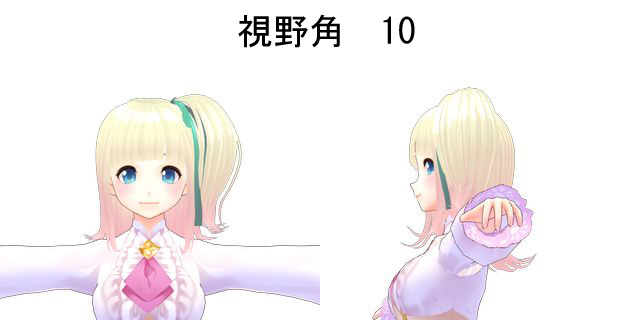

キー操作一覧
F9 --- ウィンドウ・フレーム透明化※
F10 --- GUI表示・非表示
マウス(左ボタン)を押しながら、(右ボタン)をクリック --- GUI表示・非表示
キーボード(←・→) --- カメラ水平移動※
キーボード(↑・↓)--- カメラ垂直移動※
キーボード(Shift)+キーボード(↑・↓) --- カメラズーム※
テンキー(7・9) --- カメラ水平回転※
テンキー(5・2) --- カメラ垂直回転※
テンキー(8) --- カメラ位置リセット(指定軸)
テンキー(1・2) --- モデル同期回転※
E --- カメラ位置リセット※
Ctrl + ↓↑ --- 光源 Ⅹ軸回転 ※
Ctrl + ←→ --- 光源 Y軸回転 ※
Ctrl + E --- シェーダーリセット(光源位置含む)※
キーボード(Shift左)+ 手首スライダを設定 + IKカラーボールをドラッグ--- 手首/足首回転
※GUIから操作可能
注意事項・補足説明
・パラメーター及びポージング変更は、比較的新しいバージョンのVRoid StudioでエクスポートしたVRoidモデルのみ可能です。古いバージョンのVRoidモデルは読み込めない可能性があります。
・デスクトップマスコット機能でモデルを見失った場合、VRM-PNGのタスクボタンをダブルクリックし、キーボードのEキー(カメラリセット)を押します。

カメラ位置が初期化され再び表示されます。

.JPG)